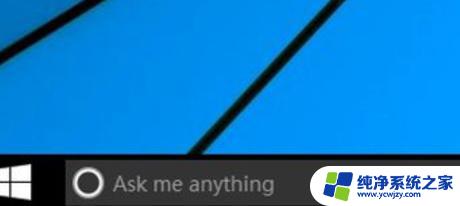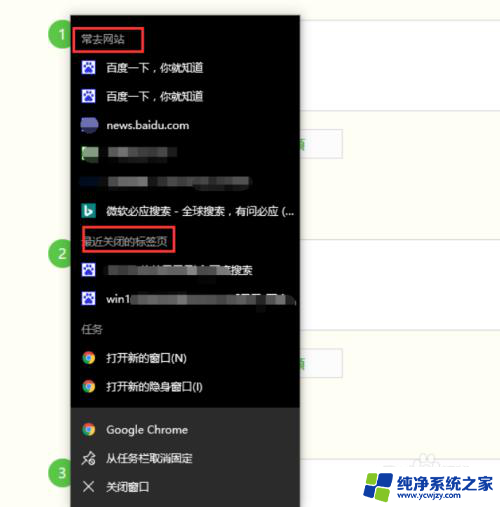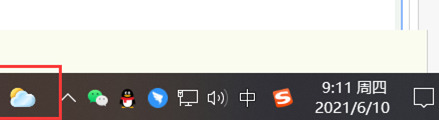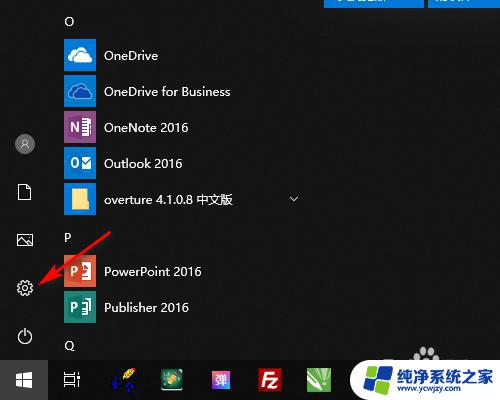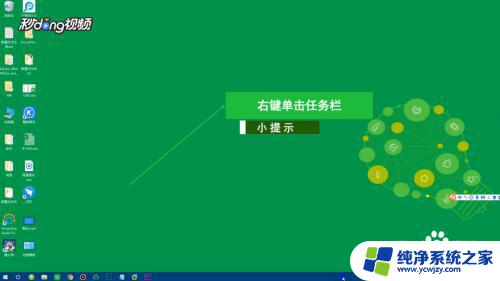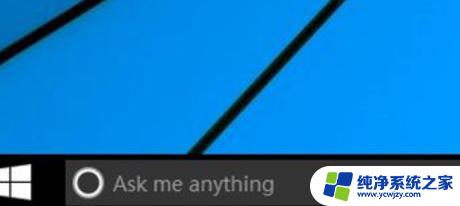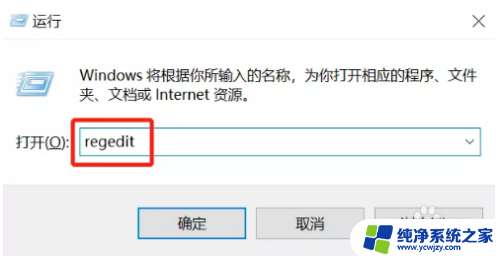关闭win10 任务栏缩略图
Win10任务栏的缩略图功能在浏览网页或打开多个窗口时会方便用户快速切换窗口,但有时候我们可能希望关闭这个功能,以避免干扰或提升系统性能。关闭Win10任务栏缩略图的设置步骤并不复杂,下面我们来详细介绍一下。
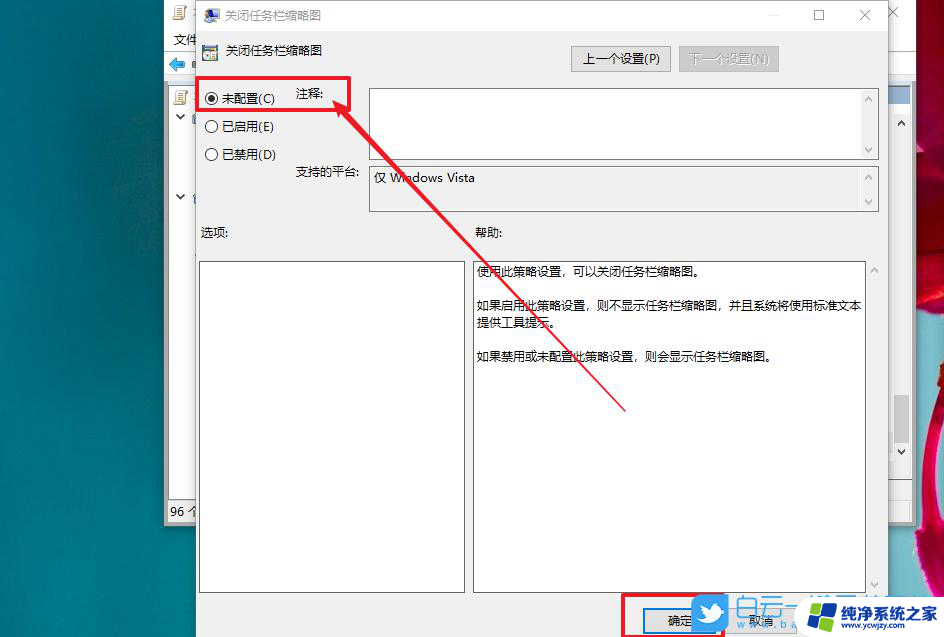
方法/步骤:
1、右键点击左下角的开始菜单,或按 Win + X 组合键,可以快速打开左下角开始菜单的隐藏菜单,在打开的菜单项中,选择运行;
2、当然了,运行还可以用 Win + R 组合键打开,运行窗口中,输入: gpedit.msc 命令,确定或回车,可以快速打开本地组策略编辑器;
3、本地组策略编辑器窗口中,依次展开到:用户配置 - 管理模板 - 开始菜单和任务栏,然后在右侧窗口中,找到并双击打开关闭任务栏缩略图选项;
4、关闭任务栏缩略图窗口中,大家可以根据自己的喜好进行设置;
使用此策略设置,可以关闭任务栏缩略图。
如果启用此策略设置,则不显示任务栏缩略图,并且系统将使用标准文本提供工具提示。
如果禁用或未配置此策略设置,则会显示任务栏缩略图。
以上就是关于关闭win10 任务栏缩略图的全部内容,有出现相同情况的用户就可以按照小编的方法了来解决了。